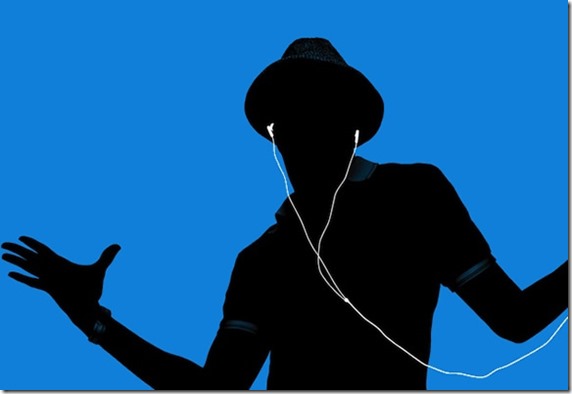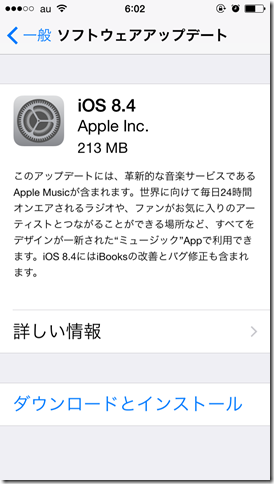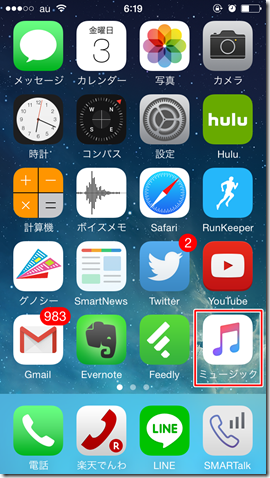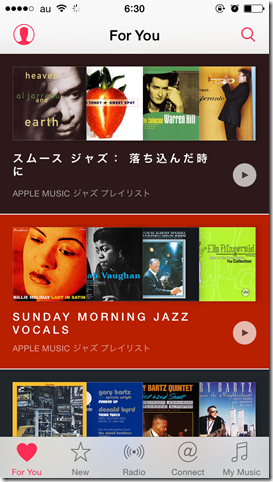こんにちは、みどり屋です
Appleの音楽ストリーミングサービス、「Apple Music」が2015年7月2日から開始されました。無料トライアル期間が3ヶ月ということなので、試してみることにしました。
最近、音楽聞かなくなってませんか?
じつは最近、音楽に関して自分の関心が低くなっているのか、仕事で出張する時に電車や飛行機の中で聞く以外、音楽に触れる機会がありませんでした。
自分の音楽ソースは、今までは、やはりCDが主役で、CDのデータをiPhoneに入れて聞いていたのですが、いつの間にか新しい曲を仕入れる事がなくなっていました。
だから1年以上おんなじ曲を繰り返し聴いていたわけで、これじゃイカンと思いつつ、著作権法も強化されて、なんか音楽メンドくせえ、という気持ちもあって停滞していたわけであります。
しかし、ここに来ていろいろな音楽ストリーミングサービスが出てきていて、また音楽を聞いていみようとという気になって来たのです。
みどり屋的、音楽ストリーミングサービスの使い方
音楽ストリーミングサービスの利点は何かといえば、いろんな曲を手軽に聞けることにつきます。アーティスト名でも曲名でも検索で探しだして聞くことができる。
聞いてみて、イマイチなら別の曲を探せばいいだけです。
jazzなど聞いたことが無い自分でも、ちょっと聞いてみたい時があります。
TVで有名なjazzアーディスとの特集なんかやっていると、いい感じの曲が流れていた場合なんかは、後で聞いてみたくなるのですが、音楽ストリーミングサービスで検索すれば、放送が終わって後でも聞くことが出来るわけです。
これがCDであれば、試しに聞いてみるということは、簡単には出来ません。
jazzのCDなんかは、タイトルが限られっているので、レンタルで借りる事も出来ません。
あったとしても相応の代金が掛かりますし、レンタルショップに出かけてゆく必要があるわけで、結局は聞かずじまいになることが多いのです。
Apple Musicのいいところ
ネットで調べてみると、Apple Musicの利点は自分としては以下の3つだと、思いました。
- 洋楽の豊富さ、アメリカの会社なので当然です
- Radio機能で自分で選曲せずにジャンルだけ選ぶだけでApple Musicが曲を送ってくれる
- 通信データ量のコントロールが自動で行われ、しかもデータ量が少ない
とりあえず3ヶ月も無料で使えるので、まずは試してみることにしました。
Apple Music インストールの方法
Apple Musicをインストールするのは簡単です。
まずiOSをver8.4にバージョンアップします。
iPhoneのホーム画面から「設定」→「一般」→「ソフトウェアアップデート」をタップします。
アップデートが終了したら、ミュージックを起動します。
起動するとこ、トップ画面はこんな感じです。
初期設定時に自分の好みのアーティストを入力するのですが、それに合わせてTOP画面にはプレイリストが表示されます。
みどり屋の場合、とりあえずJAZZとクラシックを聞いてみたいという、普段できない欲望を叶えたいと思っていたので、それに合った内容になっています。
まとめ
とにかくApple Musicは洋楽に強いというのは、間違いないはずと思っているので、Jazzとクラシックを聞ききまくって、好みの曲を見つけて無料期間中に使い倒してやる、と闘志を燃やしている、みどり屋です。
面白い使い方など見つかった場合は、ブログに載せますのでお楽しみに。
ではでは。